Rumah >Tutorial perisian >Perisian Pejabat >Bagaimana untuk menyahmampat fail termampat RAR?
Bagaimana untuk menyahmampat fail termampat RAR?
- 王林ke hadapan
- 2024-02-18 11:40:171409semak imbas
editor php Apple memperkenalkan anda cara menyahmampat fail mampat RAR. Format RAR ialah salah satu daripada format pemampatan fail biasa. Menyahmampat fail RAR boleh membantu anda mendapatkan fail dalam pakej dimampatkan dengan cepat. Kaedah untuk menyahmampat fail RAR adalah sangat mudah Anda boleh menggunakan perisian penyahmampatan khas seperti WinRAR atau 7-Zip, atau anda boleh terus klik kanan fail RAR pada komputer anda dan pilih nyahmampat ke lokasi yang ditentukan. Mudah dikendalikan, cepat dan cekap!
Untuk menyahmampat fail, anda perlu menggunakan perisian penyahmampatan yang sepadan, seperti 7-Zip, WinRAR, WinMount dan alatan lain yang menyokong format RAR. Adalah penting untuk memilih perisian yang sesuai untuk penyahmampatan mengikut format fail yang dimampatkan.
Mengambil sistem Windows 10 sebagai contoh, kami mula-mula memuat turun perisian penyahmampatan, seperti 7-Zip, dari kedai perisian atau tapak web rasmi.
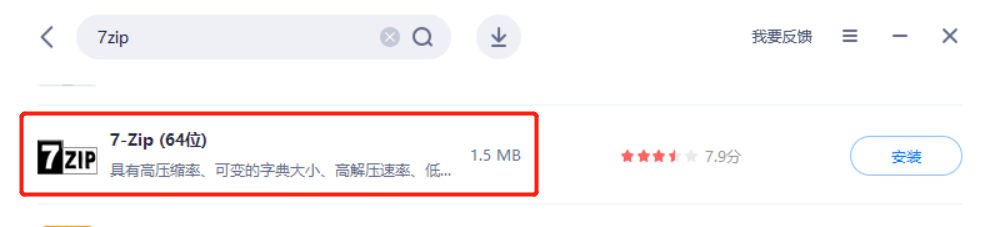
Selepas memuat turun dan memasang perisian, pilih fail termampat yang perlu dinyahmampat dan klik kanan tetikus, dan pilih "Ekstrak fail" atau "Ekstrak ke lokasi semasa" dalam senarai pilihan 7-Zip.
Pilih "Ekstrak fail" untuk menyesuaikan laluan simpan selepas penyahmampatan dan tetapkan pilihan yang berkaitan, pilih "Ekstrak ke lokasi semasa" untuk mengekstrak terus ke folder di mana fail dimampatkan berada.
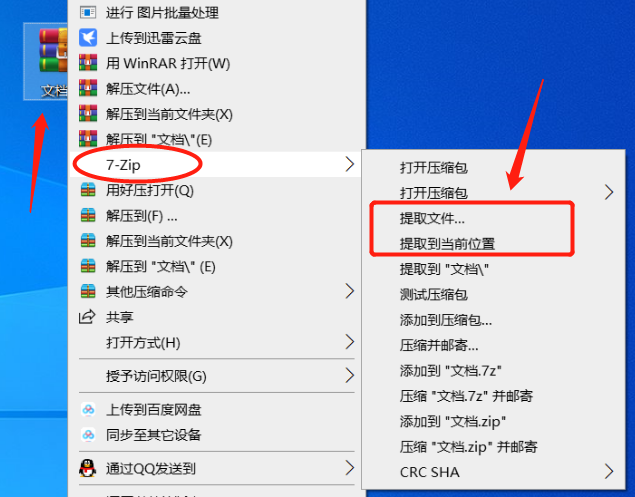
Jika anda memilih "Ekstrak Fail", "Halaman Pengekstrakan" akan muncul Pada halaman, anda boleh memilih laluan simpan yang dinyahmampat, mengubah suai nama fail yang dinyahmampat, dsb. Selepas menetapkan, klik "OK", dan butang. Fail RAR akan dinyahmampat.
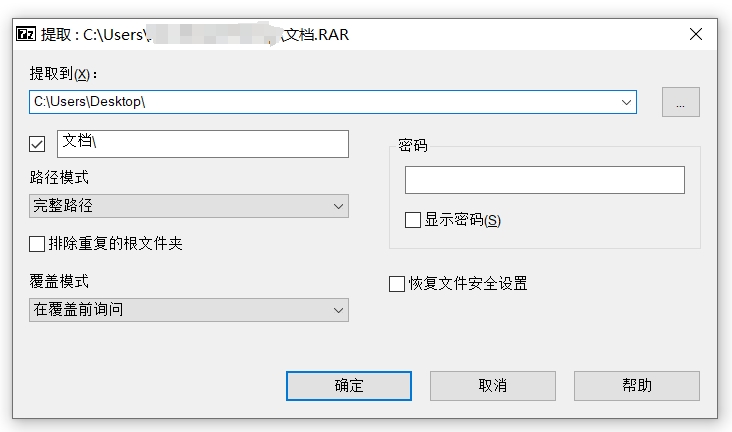
Kita juga boleh membuka fail mampat RAR dan kemudian nyahmampatnya.
Selepas membuka fail termampat RAR melalui perisian 7-Zip, klik pilihan menu "Ekstrak", tentukan laluan simpan penyahmampatan dalam halaman "Salin" pop timbul, dan kemudian klik "OK" untuk menyahmampat fail.
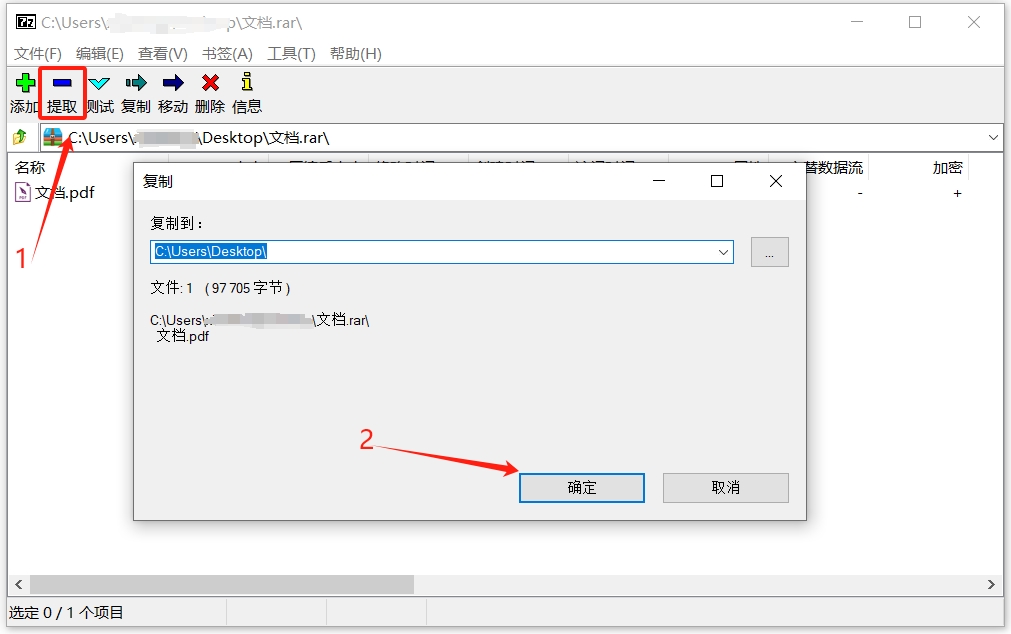
Langkah penyahmampatan menggunakan perisian penyahmampatan lain pada asasnya adalah sama, seperti perisian WinRAR Kami memilih "Ekstrak fail" atau "Ekstrak ke folder semasa" untuk menyahmampat fail.
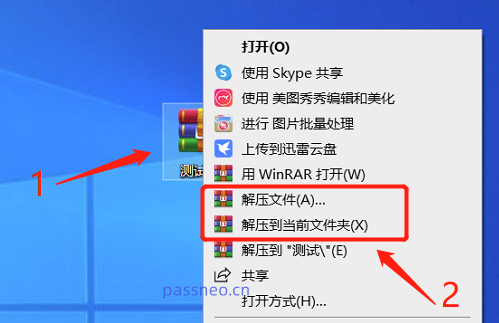
Perlu diingatkan bahawa jika fail termampat RAR pada asalnya "dilindungi kata laluan", tidak kira perisian penyahmampatan mana yang digunakan, anda perlu memasukkan kata laluan yang ditetapkan asal semasa menyahmampat untuk berjaya menyahmampat.
halaman input penyahmampatan 7-zip dan kata laluan:
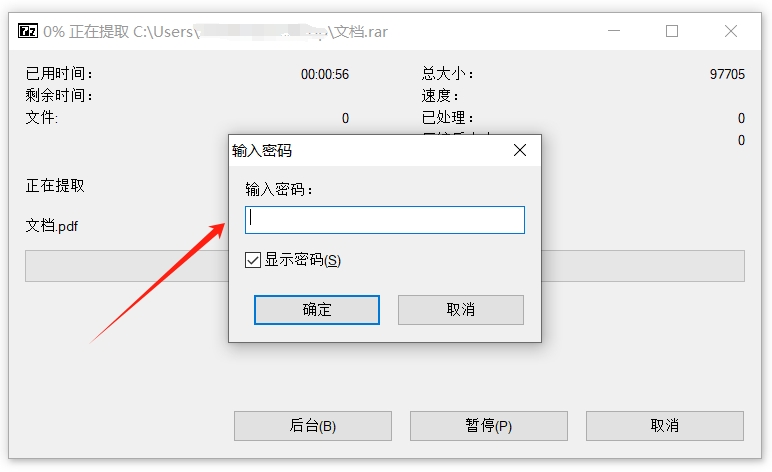
Penyahmampatan WinRAR dan halaman input kata laluan:
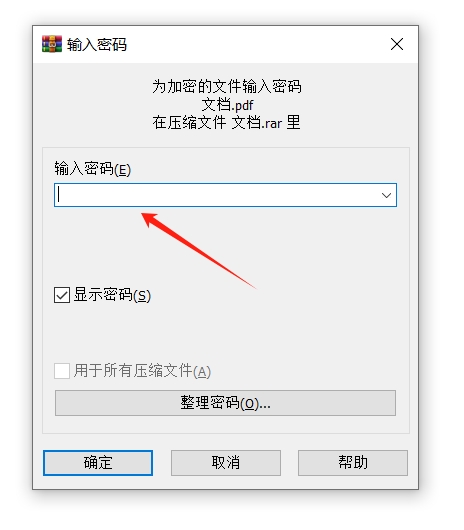
Jika kata laluan ditetapkan untuk fail RAR tetapi kata laluan terlupa, fail itu tidak boleh dinyahmampat tidak kira perisian penyahmampatan yang digunakan. Dalam kes ini, kita boleh menggunakan alat untuk menyelesaikan masalah.
Ambil alat pemulihan kata laluan Pepsi Niu RAR sebagai contoh Walaupun ia tidak boleh menyahmampat fail RAR secara langsung dengan kata laluan, ia boleh membantu kami mendapatkan semula kata laluan fail RAR. Alat ini menyediakan 4 kaedah mendapatkan semula Selepas mengimport fail RAR, pilih satu atau lebih kaedah dan ikut gesaan.
Pautan alat: Alat pemulihan kata laluan RAR Pepsi Niu
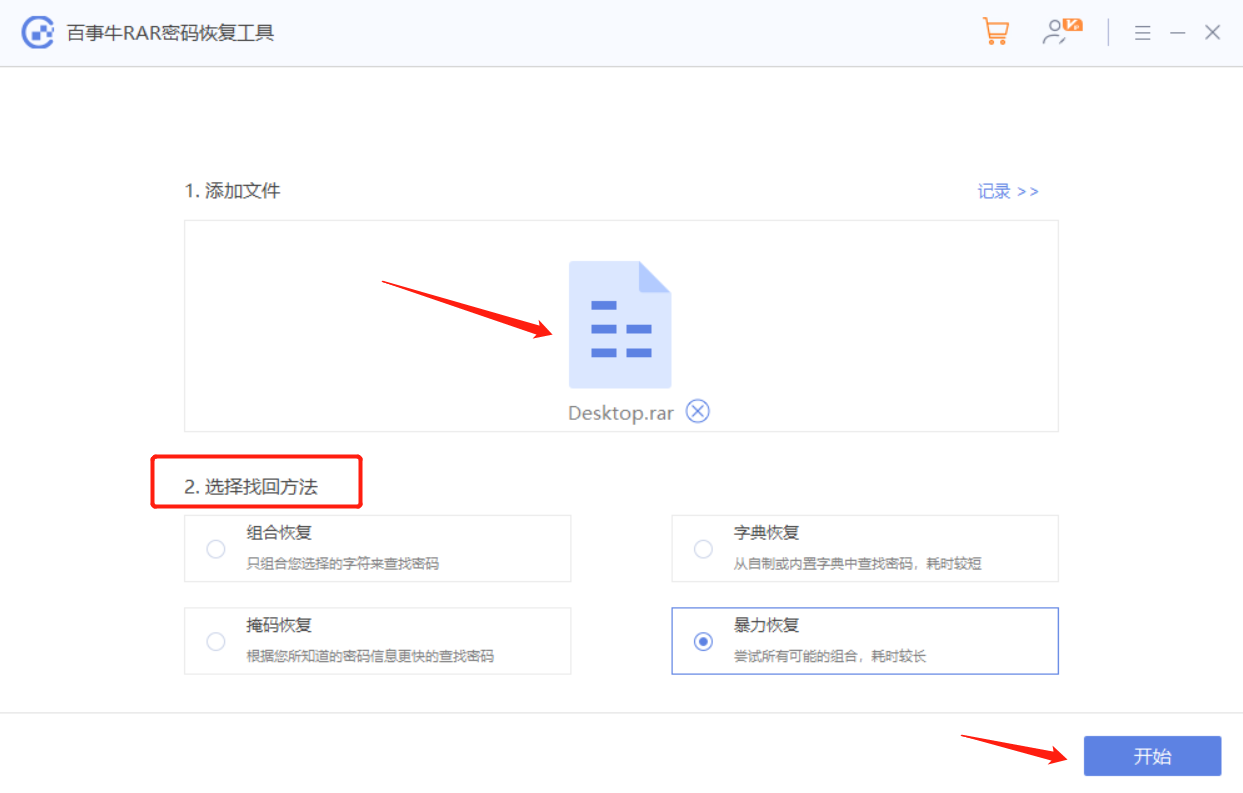
Selepas operasi selesai, tunggu kata laluan untuk diambil semula.
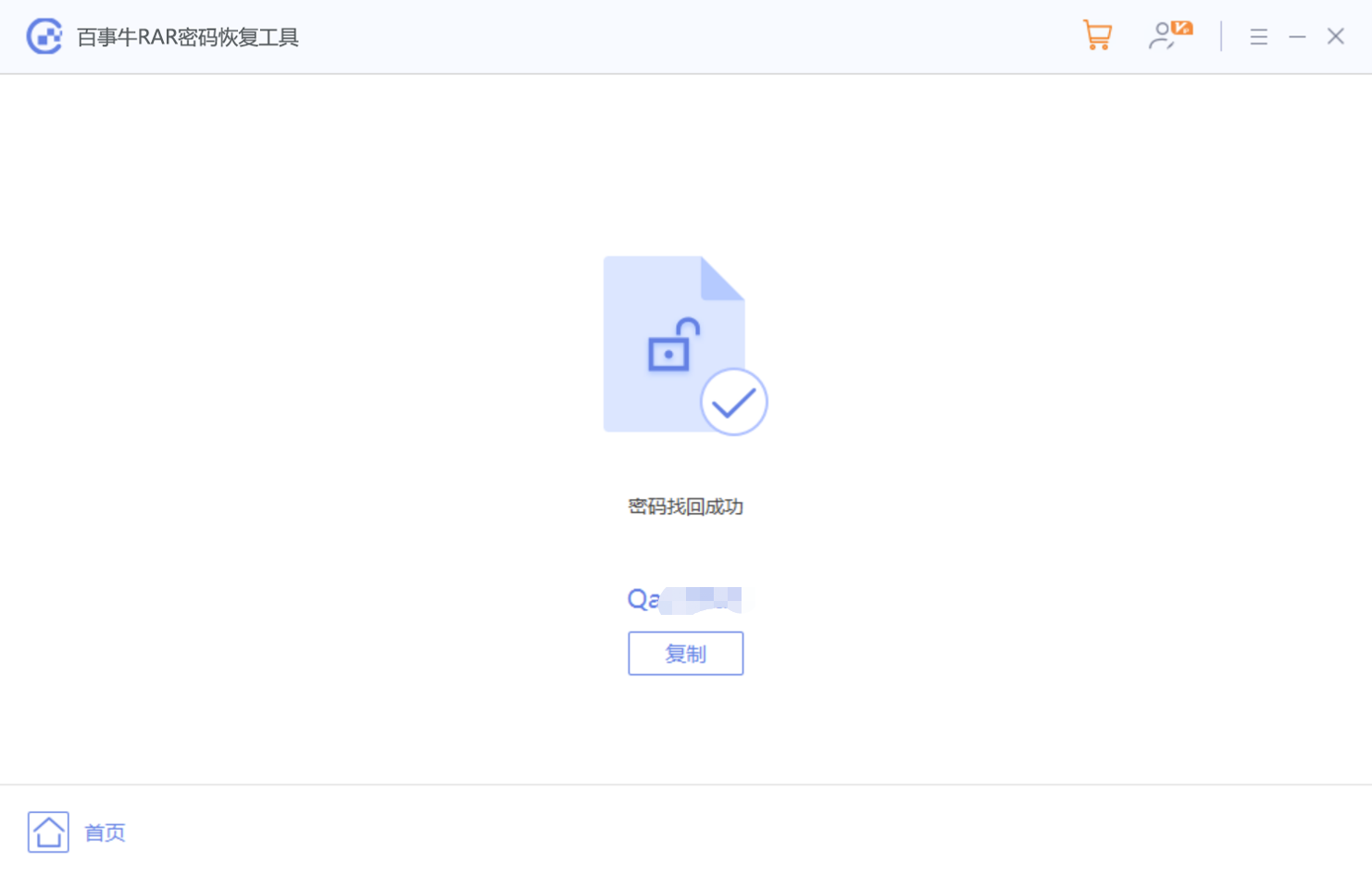
Atas ialah kandungan terperinci Bagaimana untuk menyahmampat fail termampat RAR?. Untuk maklumat lanjut, sila ikut artikel berkaitan lain di laman web China PHP!

